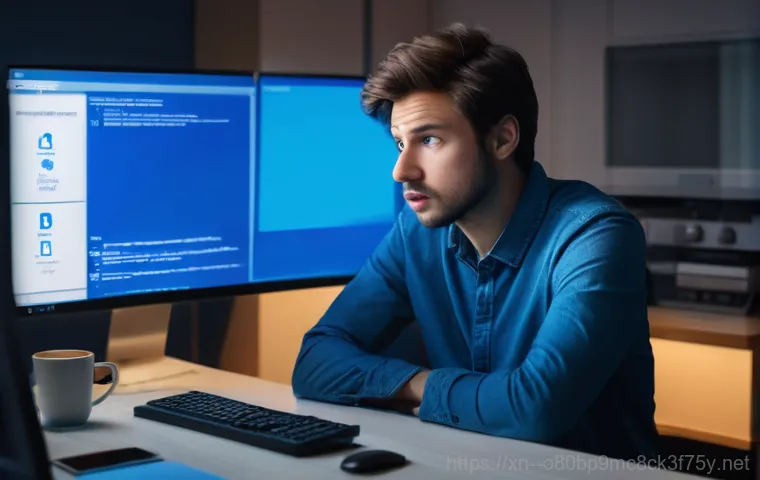어느 날 갑자기 컴퓨터가 멈추고 파란 화면이 떴을 때, 그 당황스러움과 함께 밀려오는 불안감은 이루 말할 수 없죠. 특히 ‘DPC_WATCHDOG_VIOLATION’이라는 낯선 메시지를 마주하면, 대체 뭐가 문제인지, 어떻게 해결해야 할지 더욱 막막하게 느껴지실 거예요.
저 역시 선화동에서 중요한 문서 작업을 하던 중, 이 골치 아픈 블루스크린 때문에 모든 데이터가 날아갈까 심장이 덜컥 내려앉았던 경험이 생생합니다. 많은 분들이 여전히 겪고 있는 이 흔하지만 치명적인 오류, 이젠 혼자 끙끙 앓지 마세요. 여러분의 소중한 PC와 시간을 지켜줄 명쾌하고 실용적인 해결책들을 지금 바로 알려드릴게요!
갑작스러운 블루스크린, DPC_WATCHDOG_VIOLATION의 정체 파헤치기

왜 갑자기 이런 오류가 뜨는 걸까요?
저 역시 선화동에서 중요한 문서 작업을 하던 중, 이 골치 아픈 블루스크린 때문에 모든 데이터가 날아갈까 심장이 덜컥 내려앉았던 경험이 생생합니다. 이 오류 메시지는 쉽게 말해, 윈도우가 특정 작업을 처리하는 과정에서 ‘감시견(Watchdog)’처럼 지켜보고 있는 구성 요소(주로 드라이버나 하드웨어)가 정해진 시간 안에 응답하지 않았을 때 발생해요.
마치 100 미터 달리기 시합에서 한 선수가 출발 신호가 울렸는데도 꿈쩍 않고 서 있는 것과 비슷하다고 할 수 있죠. 주로 오래된 드라이버, SSD 펌웨어 문제, 호환되지 않는 하드웨어, 또는 시스템 파일 손상 등 다양한 원인으로 나타나는데요, 사용자 입장에서는 갑자기 왜 이러는지 알 길이 없으니 답답할 따름입니다.
하지만 너무 걱정하지 마세요. 대부분의 경우 차근차근 원인을 찾아 해결할 수 있답니다. 제가 직접 겪고 찾아낸 실질적인 방법들을 지금부터 하나씩 알려드릴게요.
내 컴퓨터는 괜찮을까? 오류 발생 시 나타나는 증상들
DPC_WATCHDOG_VIOLATION 오류가 발생하면 단순히 블루스크린만 뜨는 것이 아니에요. 물론 가장 대표적인 증상이지만, 오류가 발생하기 전부터 여러 가지 전조 증상을 보이기도 합니다. 예를 들어, 평소에는 잘 되던 프로그램이 갑자기 느려지거나 응답하지 않는 경우가 잦아진다거나, 게임 중에 화면이 뚝뚝 끊기는 프리징 현상이 자주 나타날 수 있어요.
저도 한 번은 인터넷 서핑 중 갑자기 마우스가 멈추고 키보드 입력이 안 되더니, 결국 블루스크린으로 이어지는 경험을 한 적이 있습니다. 또한, 부팅 시간이 비정상적으로 길어지거나, 컴퓨터 사용 중에 팬 소리가 평소보다 훨씬 크게 들리는 등 시스템 자원을 많이 소모하는 듯한 느낌을 받을 수도 있습니다.
이런 증상들이 복합적으로 나타난다면, DPC_WATCHDOG_VIOLATION이 언제든지 나타날 수 있다는 경고 신호로 받아들이는 것이 좋아요. 이런 미묘한 변화들을 놓치지 않고 미리 대처한다면, 중요한 작업 중에 갑작스러운 블루스크린을 맞닥뜨리는 불상사를 피할 수 있겠죠.
평소에 내 컴퓨터의 상태에 조금 더 귀 기울이는 습관을 들이는 것이 중요하다고 생각합니다.
이것부터 확인하세요! 가장 흔한 원인과 긴급 대처법
혹시 최근에 뭔가 설치했나요? 소프트웨어/하드웨어 변경점 확인
컴퓨터 오류의 꽤 많은 부분이 ‘최근에 뭔가를 바꿨을 때’ 발생한다는 사실, 알고 계셨나요? DPC_WATCHDOG_VIOLATION도 예외는 아닙니다. 새로운 프로그램이나 드라이버를 설치했거나, 외장 하드, USB 장치, 새로운 그래픽 카드 등 하드웨어를 추가하거나 교체한 후에 이 오류가 나타났다면, 높은 확률로 그 새로 추가된 부분이 문제의 원인일 가능성이 큽니다.
저는 예전에 새 그래픽 카드를 장착하고 신나게 게임을 돌리는데 갑자기 블루스크린이 뜨는 바람에 정말 당황스러웠던 기억이 있습니다. 이때 가장 먼저 해봐야 할 일은 문제의 원인이 될 만한 최근 변경 사항들을 되돌려 보는 것입니다. 새로 설치한 프로그램을 삭제하거나, 추가했던 하드웨어를 잠시 제거하고 다시 컴퓨터를 사용해 보세요.
만약 문제가 해결된다면, 그 장치나 프로그램의 드라이버가 최신 버전이 아니었거나 다른 시스템 요소와 충돌했을 가능성이 높습니다. 이때는 제조사 웹사이트를 방문하여 최신 드라이버를 다운로드하거나, 호환성 정보를 다시 확인해볼 필요가 있습니다. 급할 때는 문제를 일으키는 요소를 제거하는 것이 가장 빠르고 확실한 대처법이라고 할 수 있죠.
간단하지만 효과적인, 전원 관리 옵션 점검
“전원 관리 옵션이 블루스크린이랑 무슨 상관이야?”라고 생각하실 수도 있지만, 의외로 DPC_WATCHDOG_VIOLATION 오류의 원인이 되기도 합니다. 특히 고성능 NVMe SSD를 사용하는데 전원 설정이 ‘절전’ 모드로 되어 있거나, PCIe 연결 장치의 전원 관리 옵션이 지나치게 공격적으로 설정되어 있을 때 문제가 발생하곤 합니다.
시스템이 디스크를 사용해야 할 때 SSD가 절전 모드에서 충분히 빠르게 깨어나지 못하면, 윈도우 감시견이 정해진 시간 내에 응답이 없다고 판단하여 오류를 띄우는 것이죠. 저도 한 번은 노트북에서 이 문제로 골머리를 앓다가 전원 관리 옵션을 ‘고성능’으로 바꿨더니 거짓말처럼 블루스크린이 사라진 경험이 있어요.
해결 방법은 간단합니다. 윈도우 검색창에 ‘전원 관리 옵션 편집’을 검색하여 들어가거나, 제어판에서 ‘전원 옵션’을 찾아 ‘균형 조정’ 또는 ‘고성능’으로 설정해 보세요. 그리고 ‘고급 전원 관리 옵션 설정 변경’으로 들어가서 PCI Express> 링크 상태 전원 관리 항목을 ‘해제’로 변경해 주는 것도 도움이 될 수 있습니다.
이 작은 설정 변경 하나로 지긋지긋한 오류를 해결할 수 있다면, 정말 해볼 만한 가치가 있지 않을까요?
드라이버 문제, 생각보다 심각해요! 확실하게 해결하는 방법
낡은 드라이버는 만병의 근원! 최신 버전으로 업데이트하기
DPC_WATCHDOG_VIOLATION 오류의 가장 흔하고 강력한 주범 중 하나가 바로 ‘드라이버’ 문제입니다. 드라이버는 운영체제와 하드웨어 사이를 연결해 주는 다리 역할을 하는데, 이 다리가 낡거나 손상되면 당연히 통신에 문제가 생기겠죠. 특히 윈도우 업데이트만으로는 모든 하드웨어 드라이버가 최신 상태로 유지되지 않는 경우가 많습니다.
저는 예전에 블루스크린이 너무 자주 떠서 도대체 왜 이러나 싶어 컴퓨터 전체를 갈아엎을 생각까지 했었는데, 알고 보니 메인보드 칩셋 드라이버가 몇 년 전 버전 그대로였던 적이 있어요. 그때의 허탈함이란! 이처럼 오래된 드라이버는 성능 저하뿐만 아니라 다양한 시스템 오류의 원인이 됩니다.
해결책은 간단하지만 꾸준함이 필요합니다. ‘장치 관리자’를 열어서 노란색 느낌표가 떠 있는 장치가 있는지 확인하고, 해당 장치의 드라이버를 업데이트해 주세요. 특히 사운드, 네트워크 어댑터, 그래픽 카드, 그리고 칩셋 드라이버는 제조사 웹사이트에서 직접 최신 버전을 다운로드하여 설치하는 것이 가장 확실합니다.
잊지 마세요, 드라이버는 항상 최신 상태를 유지해야 한다는 것을요!
어떤 드라이버가 문제일까? 충돌 드라이버 찾아내기
모든 드라이버를 업데이트했는데도 문제가 계속된다면, 특정 드라이버가 다른 드라이버나 시스템과 충돌하고 있을 가능성도 있습니다. 이때는 조금 더 적극적으로 문제의 드라이버를 찾아내야 합니다. 윈도우 이벤트 뷰어(Event Viewer)를 활용하면 DPC_WATCHDOG_VIOLATION이 발생했을 때 어떤 이벤트가 기록되었는지 확인할 수 있습니다.
저도 한 번은 이벤트 뷰어를 뒤져보니 특정 USB 컨트롤러 드라이버에서 지속적으로 오류가 발생하고 있음을 발견해서 해결한 적이 있어요. 이벤트 뷰어는 윈도우 검색창에 ‘이벤트 뷰어’라고 입력하면 실행할 수 있습니다. ‘Windows 로그’에서 ‘시스템’을 선택하여 오류(Error)나 경고(Warning) 메시지를 꼼꼼히 살펴보세요.
특정 드라이버 파일 이름이나 장치 이름이 반복적으로 나타난다면, 그 드라이버가 문제의 원인일 확률이 높습니다. 해당 드라이버를 찾아 제거하거나, 호환 가능한 다른 버전으로 교체하는 것이 다음 단계입니다. 이 과정은 다소 복잡하게 느껴질 수 있지만, 근본적인 원인을 찾아 해결하는 데는 가장 효과적인 방법 중 하나입니다.
| 문제 유형 | 의심되는 원인 | 해결 방법 (긴급 대처) |
|---|---|---|
| 갑작스러운 블루스크린 | 최근 설치된 소프트웨어/하드웨어 | 최근 설치한 프로그램 삭제, 새로 장착한 하드웨어 제거 후 재시작 |
| 잦은 시스템 멈춤 및 버벅임 | 오래된 드라이버 | 장치 관리자에서 드라이버 업데이트, 제조사 웹사이트에서 최신 버전 설치 |
| 부팅 시간 지연, 디스크 사용량 높음 | 전원 관리 옵션 설정 문제, SSD 펌웨어 | 전원 옵션 ‘고성능’으로 변경, SSD 제조사 툴로 펌웨어 업데이트 확인 |
| 특정 작업 시 블루스크린 | 하드웨어 충돌 또는 시스템 파일 손상 | 윈도우 시스템 파일 검사(SFC), 메모리 진단 도구 실행 |
SSD 펌웨어와 저장장치 오류, 간과할 수 없는 치명적인 문제
SSD 사용하고 있다면 꼭 체크하세요! 펌웨어 업데이트
요즘 컴퓨터에 SSD(Solid State Drive) 없는 분들은 거의 없으실 거예요. SSD는 HDD보다 훨씬 빠르고 효율적이지만, 완벽하게 오류에서 자유로운 것은 아닙니다. 특히 SSD 자체의 ‘펌웨어’ 문제가 DPC_WATCHDOG_VIOLATION 오류의 중요한 원인이 되기도 합니다.
펌웨어는 SSD의 두뇌와 같은 역할을 하는데, 이 펌웨어가 오래되었거나 특정 버그를 포함하고 있을 경우 시스템과의 통신에 문제가 생겨 블루스크린을 유발할 수 있습니다. 저도 예전에 사용하던 특정 제조사의 SSD가 이런 펌웨어 버그로 블루스크린을 유발한다는 사실을 뒤늦게 알고 펌웨어를 업데이트한 후에야 문제가 해결된 경험이 있어요.
그때 “설마 SSD가?” 하고 생각했던 제가 바보 같았죠. 각 SSD 제조사는 자사의 SSD 펌웨어를 업데이트할 수 있는 전용 툴을 제공합니다. 삼성은 Magician, Crucial 은 Storage Executive 같은 프로그램이 대표적이죠.
이 툴을 다운로드하여 여러분의 SSD 펌웨어가 최신 버전인지 확인하고, 만약 업데이트가 필요하다면 절차에 따라 안전하게 업데이트를 진행해 주세요. 펌웨어 업데이트는 데이터 손실의 위험이 있으니, 반드시 중요한 데이터는 미리 백업해 두는 것이 좋습니다.
디스크 오류 검사로 숨겨진 문제 찾기
SSD 펌웨어 문제가 아니더라도, 디스크 자체에 물리적 또는 논리적 오류가 발생하여 DPC_WATCHDOG_VIOLATION을 유발할 수도 있습니다. 디스크 오류는 눈에 보이지 않는 곳에서 시스템을 불안정하게 만들 수 있기 때문에 정기적으로 점검해 주는 것이 좋습니다.
윈도우에는 디스크 오류를 검사하고 복구하는 기본적인 기능이 내장되어 있어요. 파일 탐색기를 열어 문제가 의심되는 드라이브(주로 C: 드라이브)를 마우스 오른쪽 버튼으로 클릭한 후, ‘속성’> ‘도구’ 탭에서 ‘오류 검사’ 항목의 ‘검사’ 버튼을 클릭하면 됩니다. 이 과정은 디스크의 상태에 따라 시간이 오래 걸릴 수도 있지만, 시스템 안정성을 위해서는 꼭 필요한 작업입니다.
저 역시 컴퓨터가 평소보다 너무 느려져서 디스크 검사를 돌려봤더니 섹터 오류가 발견되어 해결했던 경험이 있습니다. 오류가 발견되면 윈도우가 자동으로 복구를 시도하는데, 만약 이 과정에서 복구되지 않는 심각한 오류가 발생한다면 전문가의 도움을 받거나 디스크 교체를 고려해야 할 수도 있습니다.
디스크는 우리 컴퓨터의 모든 데이터를 담고 있는 중요한 저장소인 만큼, 주기적인 관리가 필수라고 할 수 있습니다.
윈도우 설정과 시스템 파일, 숨겨진 범인을 찾아라!

불필요한 시작 프로그램 정리, PC 속도와 안정성을 동시에!
컴퓨터를 사용하다 보면 나도 모르게 설치되는 프로그램들이 있죠. 이 프로그램들 중 상당수는 컴퓨터가 켜질 때마다 자동으로 실행되도록 설정되어 있습니다. 이렇게 불필요하게 많은 시작 프로그램들은 시스템 리소스를 잡아먹어 PC의 전반적인 속도를 저하시킬 뿐만 아니라, 특정 프로그램과의 충돌로 인해 DPC_WATCHDOG_VIOLATION과 같은 블루스크린 오류를 유발하기도 합니다.
제가 예전에 PC가 너무 느려지고 가끔씩 멈추는 현상이 있어서 작업 관리자를 열어보니, 제가 거의 사용하지 않는 프로그램들이 백그라운드에서 잔뜩 실행되고 있는 것을 발견하고 깜짝 놀랐던 적이 있습니다. ‘Ctrl + Shift + Esc’를 눌러 작업 관리자를 실행한 후, ‘시작 프로그램’ 탭으로 이동해 보세요.
여기서 불필요하다고 판단되는 프로그램들을 ‘사용 안 함’으로 설정하는 것만으로도 시스템 자원을 확보하고 충돌 가능성을 줄일 수 있습니다. 단, 어떤 프로그램이 필요한지 잘 모르겠다면 섣불리 끄지 말고 검색을 통해 정보를 확인하는 것이 좋습니다. 안정성과 속도, 두 마리 토끼를 동시에 잡는 아주 쉬운 방법이니 꼭 시도해 보세요.
손상된 시스템 파일 복구, 윈도우 기본 기능 활용하기
윈도우 시스템 파일은 컴퓨터의 정상적인 작동에 필수적인 요소입니다. 바이러스 감염, 예기치 않은 종료, 소프트웨어 오류 등으로 인해 시스템 파일이 손상되면 DPC_WATCHDOG_VIOLATION을 비롯한 심각한 시스템 오류가 발생할 수 있습니다. 다행히 윈도우는 이러한 시스템 파일 손상을 검사하고 복구하는 강력한 기본 도구를 제공합니다.
바로 ‘시스템 파일 검사기(SFC)’와 ‘배포 이미지 서비스 및 관리(DISM)’ 도구인데요. 저도 이 두 가지 도구를 활용해서 블루스크린 문제를 해결했던 경험이 여러 번 있습니다. 먼저 윈도우 검색창에 ‘cmd’를 입력한 후 ‘명령 프롬프트’를 ‘관리자 권한으로 실행’해 주세요.
그 다음 를 입력하고 엔터를 누르면 시스템 파일 검사가 시작됩니다. 이 과정에서 손상된 파일을 찾아 복구를 시도하죠. 만약 SFC로 해결되지 않는다면, 명령어를 추가로 실행하여 윈도우 이미지 자체를 복구해 볼 수 있습니다.
이 두 명령어는 윈도우의 자가 치료 기능과 같다고 생각하시면 됩니다. 컴퓨터가 조금 불안정하다고 느껴질 때 주기적으로 실행해 주면 좋습니다.
하드웨어 충돌? 복잡해 보여도 차근차근 점검하기
새로 장착한 장치가 문제일까? 하드웨어 연결 상태 확인
DPC_WATCHDOG_VIOLATION 오류는 특정 하드웨어 장치가 제대로 작동하지 않거나, 다른 장치와 충돌할 때도 발생할 수 있습니다. 특히 최근에 새로운 부품(RAM, 그래픽 카드, 사운드 카드 등)을 설치했거나, 기존 부품의 위치를 변경했다면 그 부분이 문제일 가능성이 높습니다. 컴퓨터 본체 내부를 들여다보는 것이 어렵게 느껴질 수도 있지만, 생각보다 간단하게 해결될 수도 있어요. 제가 아는 지인분은 새로 램을 추가했는데 계속 블루스크린이 뜨는 바람에 애를 먹다가, 알고 보니 램이 슬롯에 제대로 끼워져 있지 않아 발생했던 해프닝도 있었습니다. 이처럼 물리적인 연결 상태 불량이 원인일 때가 종종 있어요. 컴퓨터 전원을 완전히 끄고, 전원 케이블을 분리한 후, 본체 케이스를 열어보세요. 새로 장착한 부품이나 기존 부품들의 연결 상태(케이블이 헐거워져 있진 않은지, 슬롯에 제대로 장착되어 있는지 등)를 꼼꼼히 확인해 주는 것이 중요합니다. 특히 그래픽 카드나 램처럼 슬롯에 끼우는 부품들은 ‘딸깍’ 소리가 날 때까지 확실하게 장착되었는지 재확인해 주세요. 먼지가 많이 쌓여 있다면 에어 스프레이 등으로 청소해 주는 것도 도움이 됩니다.
메모리 문제일 수도 있어요! 램 점검 방법
DPC_WATCHDOG_VIOLATION을 포함한 다양한 블루스크린 오류의 숨겨진 원인 중 하나가 바로 ‘메모리(RAM)’ 문제입니다. 램에 물리적인 손상이 있거나, 오버클럭 설정이 불안정할 경우 시스템이 데이터를 처리하는 과정에서 치명적인 오류를 일으킬 수 있습니다. “내 램은 새 건데 설마?”라고 생각하시는 분들도 계시겠지만, 초기 불량이거나 사용 환경에 따라 문제가 발생할 수도 있습니다. 저는 예전에 램을 교체한 후에도 계속 블루스크린이 뜨길래 램이 불량인 줄 알고 AS를 보냈더니, 테스트 결과 멀쩡하다는 답변을 받아서 당황했던 적이 있습니다. 나중에 알고 보니 램 슬롯 문제였죠. 윈도우에는 메모리 문제를 진단할 수 있는 ‘Windows 메모리 진단’ 도구가 내장되어 있습니다. 윈도우 검색창에 ‘메모리 진단’이라고 입력하여 실행할 수 있습니다. 컴퓨터를 다시 시작하면서 메모리 검사를 진행하는데, 이 검사에서 오류가 발견된다면 램 교체를 고려해 봐야 합니다. 만약 여러 개의 램을 사용하고 있다면, 하나씩만 장착한 채로 테스트를 진행하여 어떤 램이 문제인지 파악하는 것도 좋은 방법입니다. 램은 시스템 안정성과 직결되는 중요한 부품이니, 문제가 의심될 때는 꼭 점검해 보세요.
미리미리 예방하기! DPC_WATCHDOG_VIOLATION 재발 방지 꿀팁
정기적인 시스템 관리로 미리미리 대비하기
DPC_WATCHDOG_VIOLATION과 같은 블루스크린 오류는 한 번 경험하고 나면 다시는 겪고 싶지 않은 불청객일 겁니다. 하지만 꾸준한 관리를 통해 재발을 충분히 방지할 수 있어요. 저 역시 한 번 호되게 겪은 후로는 예방에 더욱 신경 쓰고 있는데, 그 덕분인지 요즘은 블루스크린을 거의 보지 못하고 있습니다. 가장 기본적이면서도 중요한 것은 바로 ‘정기적인 드라이버 및 윈도우 업데이트’입니다. 윈도우 업데이트는 보안 취약점 패치뿐만 아니라 드라이버 호환성 문제를 해결해 주기도 하고, 하드웨어 제조사 웹사이트에서 최신 드라이버를 주기적으로 확인하여 업데이트하는 습관을 들이는 것이 좋습니다. 또한, ‘디스크 조각 모음 및 최적화’를 주기적으로 실행하여 저장장치 성능을 유지하고, ‘바이러스 백신 프로그램’을 항상 최신 상태로 유지하여 악성코드로부터 시스템을 보호하는 것도 중요합니다. 컴퓨터 내부의 먼지를 주기적으로 청소하여 발열을 관리하는 것도 시스템 안정성에 큰 영향을 미칩니다. 이처럼 작은 습관들이 모여 여러분의 소중한 PC를 건강하게 지켜줄 것입니다.
중요한 데이터는 꼭 백업하세요!
아무리 철저하게 관리해도 컴퓨터는 언제든 문제가 발생할 수 있습니다. DPC_WATCHDOG_VIOLATION처럼 갑작스러운 오류로 인해 시스템에 접근할 수 없게 되거나, 최악의 경우 데이터가 손상될 수도 있습니다. 이럴 때 가장 후회되는 것은 바로 ‘데이터 백업을 해두지 않았다’는 사실일 거예요. 저도 예전에 중요한 졸업 논문 파일을 백업해두지 않았는데, 컴퓨터 고장으로 인해 날려버릴 뻔한 아찔한 경험이 있습니다. 다행히 복구에 성공하긴 했지만, 그때의 식은땀은 아직도 잊혀지지 않아요. 그래서 저는 그 이후로 중요한 자료는 항상 여러 곳에 백업하는 습관을 들였습니다. 중요한 문서나 사진, 동영상 등은 외장 하드, USB 메모리, 또는 클라우드 서비스(네이버 마이박스, 구글 드라이브, 드롭박스 등)에 정기적으로 백업해 두는 것이 좋습니다. 자동 백업 기능을 활용하면 더욱 편리하게 데이터를 보호할 수 있습니다. 데이터는 한 번 잃어버리면 되돌리기 어려운 만큼, 미리미리 대비하는 것이 가장 현명한 방법이라는 것을 꼭 기억해 주세요. 여러분의 소중한 추억과 노력이 한순간에 사라지는 일이 없도록 말이죠.
글을마치며
오늘은 정말 많은 분들이 겪고 계시는 ‘DPC_WATCHDOG_VIOLATION’ 블루스크린 오류에 대해 깊이 파헤쳐 봤습니다. 갑작스러운 파란 화면에 저도 모르게 식은땀을 흘렸던 경험이 생생해서, 여러분께도 저의 시행착오와 해결 노하우를 아낌없이 공유해 드리고 싶었어요. 이 오류는 마치 우리 몸의 감기처럼 다양한 원인으로 나타날 수 있지만, 대부분은 차근차근 점검하고 대처하면 충분히 해결할 수 있답니다. 너무 걱정하지 마시고, 오늘 알려드린 방법들을 하나씩 적용해보세요. 여러분의 소중한 컴퓨터가 다시 건강하게 작동하길 진심으로 응원합니다. 컴퓨터 문제, 이젠 혼자서 끙끙 앓지 마세요!
알아두면 쓸모 있는 정보
1. 주기적으로 윈도우와 드라이버를 업데이트하는 습관을 들이세요. 최신 버전은 버그 수정과 안정성 향상에 큰 도움이 됩니다.
2. SSD를 사용하고 있다면, 제조사에서 제공하는 관리 툴로 펌웨어 상태를 꼭 확인하고 최신 상태를 유지해 주세요. 예상치 못한 오류를 막을 수 있습니다.
3. 컴퓨터가 느려지거나 이상 징후가 보일 때는 ‘이벤트 뷰어’를 열어 시스템 로그를 확인해 보세요. 문제의 단서를 찾을 수 있는 보물창고랍니다.
4. 불필요한 시작 프로그램은 과감히 정리하세요. 시스템 리소스를 절약하고 충돌 가능성을 줄여 컴퓨터를 더 빠르고 안정적으로 만들어 줍니다.
5. 중요한 데이터는 늘 백업하는 습관을 가져야 합니다. 갑작스러운 시스템 문제에도 소중한 자료를 안전하게 지킬 수 있는 가장 확실한 방법입니다.
중요 사항 정리
DPC_WATCHDOG_VIOLATION 오류는 드라이버 문제, SSD 펌웨어 이상, 전원 관리 설정, 하드웨어 충돌, 또는 시스템 파일 손상 등 복합적인 원인으로 발생합니다. 당황하지 마시고, 최근 변경 사항을 되돌려 보거나 전원 관리 옵션을 ‘고성능’으로 설정하는 등 간단한 조치부터 시작해 보세요. 드라이버는 항상 최신으로 유지하고, 특히 IDE ATA/ATAPI 컨트롤러 드라이버를 점검하는 것이 중요합니다. 윈도우 시스템 파일 검사(sfc /scannow)와 디스크 오류 검사(chkdsk)도 문제 해결에 큰 도움이 됩니다. 마지막으로, 정기적인 관리와 데이터 백업은 어떤 오류에도 여러분의 PC와 데이터를 안전하게 지키는 최고의 예방책이라는 점을 꼭 기억해 주세요.
자주 묻는 질문 (FAQ) 📖
질문: ‘DPCWATCHDOGVIOLATION’ 오류는 정확히 무엇이고, 왜 발생하는 건가요?
답변: ‘DPCWATCHDOGVIOLATION’은 윈도우 운영체제에서 발생하는 블루스크린 오류 중 하나예요. 여기서 DPC는 ‘Deferred Procedure Call’의 약자로, 컴퓨터가 급하게 처리해야 할 일이 아닐 때 잠시 미뤄두는 작업을 뜻해요. 그리고 Watchdog 은 말 그대로 이런 DPC 작업들이 너무 오래 걸리거나 비정상적으로 작동하는지 감시하는 역할을 하죠.
만약 DPC 작업이 정해진 시간 안에 끝나지 않거나, 다른 중요한 시스템 작업을 방해할 정도로 오래 걸리면 Watchdog 이 이를 감지하고 시스템을 강제로 중단시켜버리는 거예요. 이게 바로 우리가 마주하는 블루스크린의 정체랍니다. 그렇다면 왜 이런 일이 생기는 걸까요?
가장 흔한 원인은 바로 ‘드라이버’ 문제예요. 특히 그래픽 카드, 사운드 카드, 네트워크 카드 같은 하드웨어 장치의 드라이버가 오래되었거나, 손상되었거나, 다른 드라이버와 충돌할 때 이런 오류가 자주 발생해요. 특히 저장 장치를 제어하는 ‘IDE ATA/ATAPI 컨트롤러’ 드라이버나 SSD 펌웨어 문제도 주요 원인 중 하나로 꼽히고요.
저도 예전에 SSD 펌웨어 업데이트를 소홀히 했다가 갑자기 이 오류를 마주해서 얼마나 놀랐던지 몰라요. 이 외에도 윈도우 업데이트 후 호환성 문제, 시스템 파일 손상, 새로 설치한 소프트웨어 충돌, 심지어 외부 장치 연결 문제나 과도한 전원 관리 설정 때문에 발생하기도 한답니다.
질문: 당장 ‘DPCWATCHDOGVIOLATION’ 오류가 떴을 때, 어떻게 해결할 수 있나요?
답변: 갑자기 파란 화면이 뜨면 정말 패닉 상태가 되잖아요. 저도 그랬어요! 하지만 침착하게 몇 가지 단계를 따라 하면 의외로 쉽게 해결되는 경우가 많답니다.
1. 최근 변경 사항 되돌리기: 혹시 블루스크린이 뜨기 직전에 새로운 프로그램을 설치했거나, 드라이버를 업데이트했거나, 외부 장치를 연결했나요? 그렇다면 가장 먼저 의심되는 프로그램을 제거하거나, 드라이버를 롤백하거나, 외부 장치를 잠시 분리해보세요.
이게 저의 경험상 가장 빠르고 효과적인 방법 중 하나였어요. 2. 안전 모드로 부팅해서 드라이버 업데이트 확인: 컴퓨터가 계속 블루스크린을 뿜는다면, 일단 안전 모드로 부팅해야 해요.
안전 모드에서는 최소한의 드라이버만으로 윈도우를 실행하기 때문에 문제의 원인을 찾기 더 쉽거든요. 안전 모드 진입 후 ‘장치 관리자’로 가서 ‘IDE ATA/ATAPI 컨트롤러’ 항목을 찾아보세요. 여기에 있는 드라이버를 ‘표준 SATA AHCI 컨트롤러’로 변경하거나, 최신 버전으로 업데이트하는 것만으로도 문제가 해결되는 경우가 많아요.
특히 그래픽 드라이버나 네트워크 드라이버도 꼭 최신 버전으로 업데이트해주세요. 3. SSD 펌웨어 업데이트: 만약 SSD를 사용하신다면, 펌웨어가 최신 버전인지 확인해보세요.
저도 이 문제로 고생하다가 SSD 제조사 홈페이지에서 펌웨어를 업데이트하고 거짓말처럼 문제가 사라졌던 경험이 있어요. 4. 시스템 파일 검사 및 복구: 윈도우 시스템 파일이 손상되어도 이 오류가 발생할 수 있어요.
‘명령 프롬프트(관리자 권한)’를 열고 ‘sfc /scannow’를 입력해서 시스템 파일 검사를 진행하고, 이어서 ‘DISM’ 명령어를 통해 시스템 이미지를 복구해보세요. 이건 마치 우리 몸의 면역력을 높여주는 것과 같은 작업이랍니다. 5.
빠른 시작 비활성화: 윈도우의 ‘빠른 시작’ 기능이 때때로 시스템 충돌을 일으킬 수 있어요. 제어판 > 전원 옵션에서 ‘전원 단추 작동 설정’으로 들어가 ‘빠른 시작 켜기(권장)’ 체크를 해제해 보세요. 생각보다 효과가 좋은 꿀팁이랍니다.
질문: ‘DPCWATCHDOGVIOLATION’ 오류를 예방하고 컴퓨터를 안정적으로 사용하려면 어떻게 해야 할까요?
답변: ‘DPCWATCHDOGVIOLATION’ 같은 골치 아픈 오류는 미리 예방하는 것이 가장 중요하겠죠? 제가 평소에 신경 써서 컴퓨터를 관리하는 몇 가지 방법을 알려드릴게요. 1.
드라이버는 항상 최신으로!: 하드웨어 드라이버, 특히 메인보드 칩셋 드라이버, 그래픽 드라이버, 네트워크 드라이버 등은 꾸준히 최신 버전으로 유지하는 것이 중요해요. 각 장치 제조사 웹사이트를 주기적으로 방문해서 확인하고 업데이트하는 습관을 들이세요. 새로운 드라이버가 나올 때마다 “설마 또 오류 나겠어?”라고 생각하기 쉽지만, 이게 의외로 시스템 안정성에 큰 영향을 미 미친답니다.
2. 윈도우 업데이트는 필수: 윈도우 운영체제도 최신 상태를 유지해야 해요. 마이크로소프트는 주기적으로 버그 수정과 보안 업데이트를 제공하거든요.
하지만 간혹 특정 업데이트가 문제를 일으키기도 하니, 업데이트 후 문제가 발생하면 바로 롤백하는 방법을 알아두는 것이 좋아요. 3. SSD 펌웨어 및 건강 관리: SSD를 사용한다면 제조사에서 제공하는 툴을 이용해 펌웨어를 최신 상태로 유지하고, SSD의 건강 상태를 주기적으로 점검해주세요.
저도 SSD 펌웨어 업데이트가 얼마나 중요한지 직접 겪어보고 나서야 깨달았죠. 4. 전원 관리 설정 최적화: ‘PCI Express’의 ‘링크 상태 전원 관리’ 기능을 ‘해제’로 설정하는 것이 좋아요.
이 기능이 활성화되어 있으면 시스템이 불필요하게 전원을 차단하려다가 충돌을 일으킬 수 있거든요. 5. 과도한 멀티태스킹과 불필요한 프로그램 정리: 컴퓨터 자원을 너무 많이 소모하는 프로그램을 한꺼번에 여러 개 실행하거나, 백그라운드에서 불필요하게 실행되는 프로그램이 많으면 시스템에 과부하가 걸릴 수 있어요.
평소에 사용하지 않는 프로그램은 과감히 삭제하고, 시작 프로그램도 정리해서 시스템을 가볍게 유지하는 게 좋아요. 6. 하드웨어 점검 및 청소: 오랜 시간 사용한 컴퓨터라면 내부 먼지 때문에 과열이 발생하고, 이로 인해 오류가 생길 수도 있어요.
주기적으로 내부 청소를 해주고, 부품 연결 상태가 헐거워지지 않았는지 확인하는 것도 중요하답니다. 이 모든 팁들을 잘 활용해서 여러분의 소중한 PC가 ‘DPCWATCHDOGVIOLATION’으로부터 안전하고 쾌적하게 유지되기를 바랍니다!